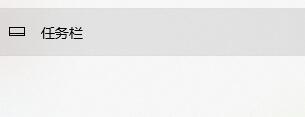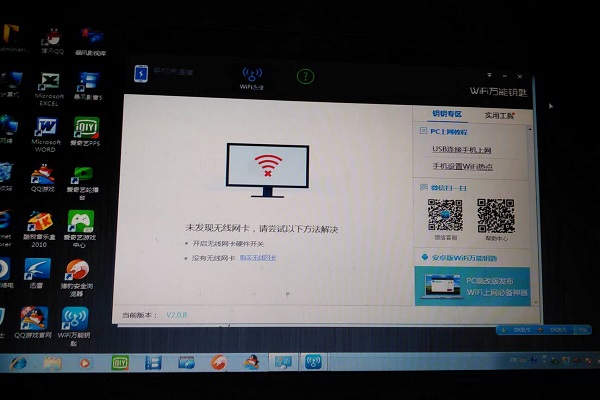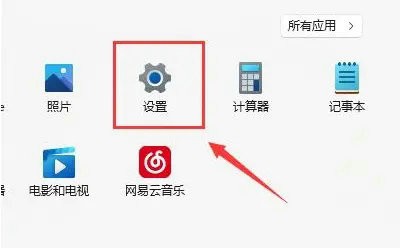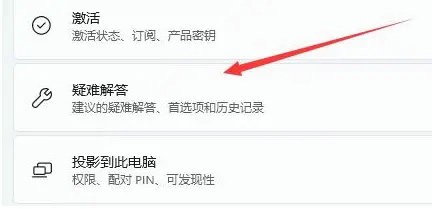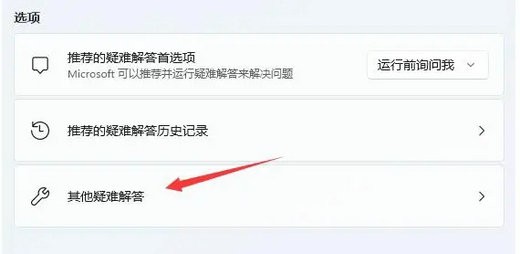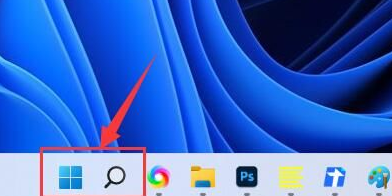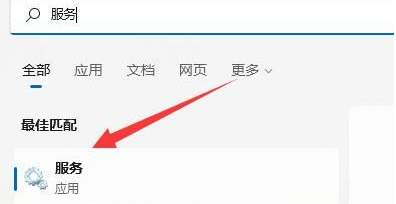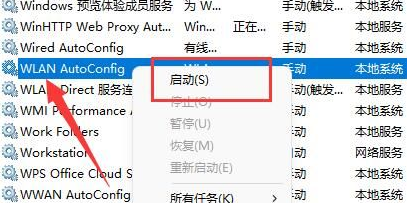win11电脑wifi功能找不到怎么办?
简单到家
 3144人浏览
3144人浏览
 2024-11-21
2024-11-21
现在越来越多的人都在使用win11系统win11系统,会直接通过wifi来连接网络进行使用,有些人用户打开功能的菜单栏发现并没有wifi的选项,因此无法使用此功能,这个问题应该怎么解决呢,本期的win11教程win11教程就为大伙带来四种解决方式,希望能够帮助更多人解决问题。
解决方法如下
方法一
1、首先打开win11桌面,再右击下方任务栏空白处选择“任务栏设置”打开。
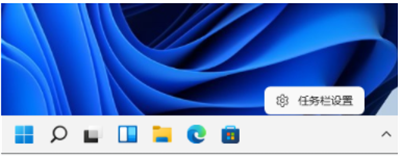
2、选择左侧任务栏中的“任务栏”功能选项。
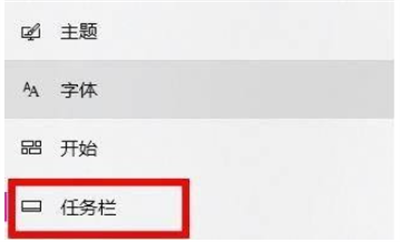
3、在下拉之后就可以看到通知区域,选择“选择哪些图标显示在任务栏上”。
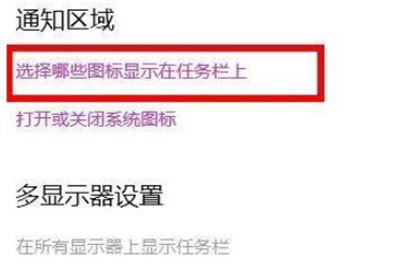
4、最后就可以看到下方中有网络设置,将后面的开关打开即可,这样就可以打开wifi选项连接上网了。
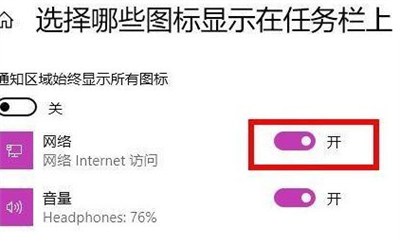
方法二
1、首先点击开始菜单,搜索“服务”。
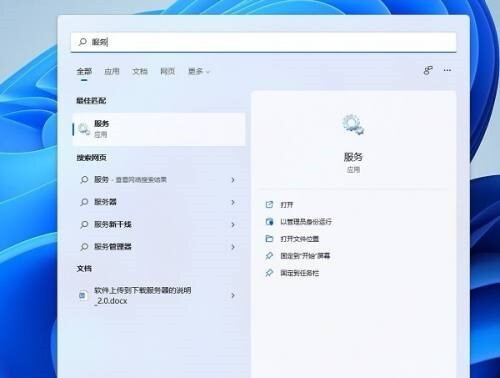
2、找到WLAN AutoConfig,右键点击选择“启动”。
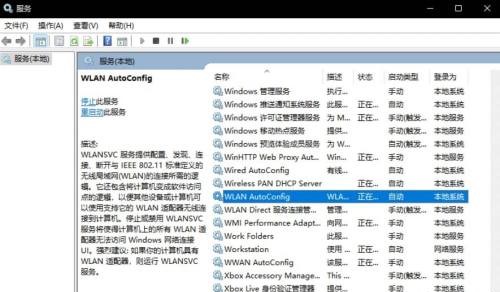
3、最后win11右下角网络连接里的WiFi图标就回来了。
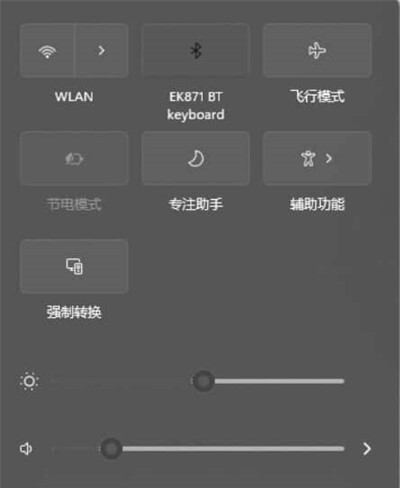
方法三
1、如果是驱动原因,需要联系电脑商家提供一个驱动升级文件,然后右键点击“以管理员身份运行”。
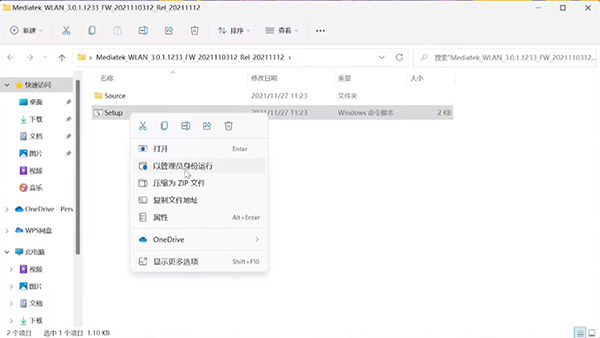
2、依次点击“设备管理器”-“网络适配器”-“MedaTek Wi-Fi6 MT7921 Wireless LAN Card”,右键点击“属性”查看。
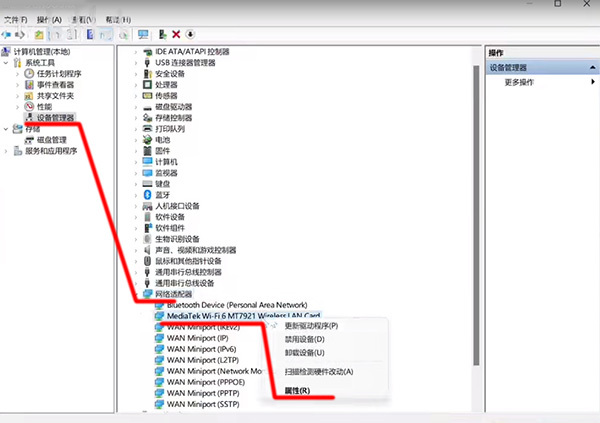
3、这样升级完成后,就不会出现wifi功能不见的情况了。
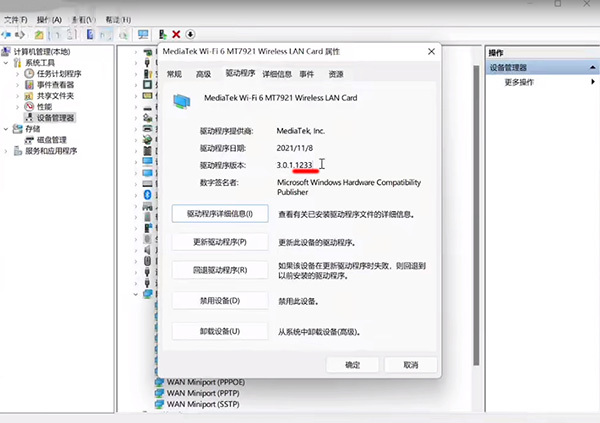
方法四
1、首先打开开始菜单,进“设置”页面。
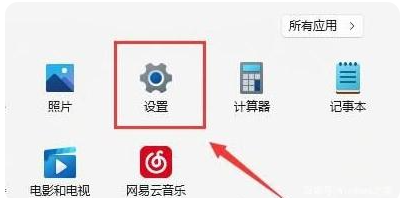
2、接着进入到“疑难解答”功能。
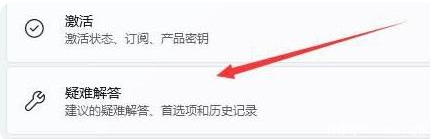
3、点击“其他疑难解答”进行查看。
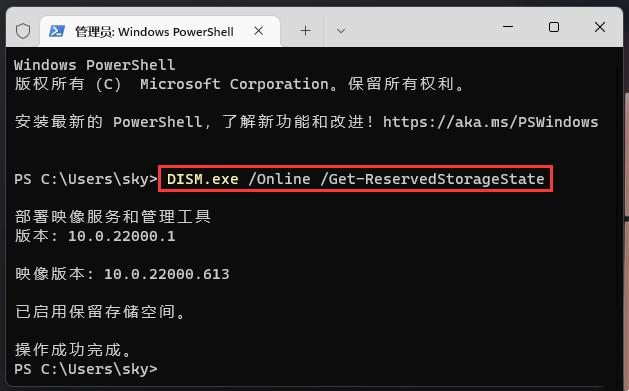
4、点击一下internet连接右侧的“运行”按钮,系统会自动处理win11wifi功能消失的问题。
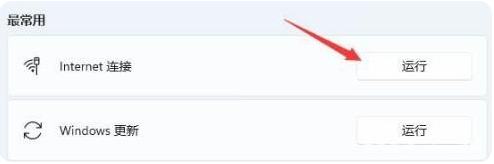
上述内容为转载或编者观点,不代表简单到家意见,不承担任何法律责任。
资讯推荐
更多>